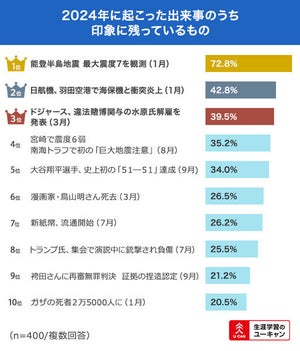フォーマットの実際の手順
ハードディスク編
ハードディスクをフォーマットする場合は、パソコンがWindowsかMacか、Windowsでも10かそれ以前のバージョンかによって対処法は若干異なりますが、基本はパソコンとフォーマットしたいディスクを接続して操作することになります。ここではビジネスシーンで使うことの多いWindows10について簡単に説明します。
手順
(1)「スタートボタン」を右クリック→「ディスクの管理」を左クリック→初期化するディスクを選んで右クリック→「ディスクの初期化」を左クリック
(2)「ディスクの初期化」ウィンドウが表示されたところで、「GPT」にチェックを入れ、「OK」ボタンを押します。
(3)「ディスクの管理画面」に戻り、初期化するディスクの「未割り当て」で右クリック→ウィンドウが出て「新しいシンプルボリューム」を左クリックすれば「新しいシンプルボリュームウィザード」が開始します。あとはそのまま進んでいけば大丈夫です。
USB編
手順
(1)通常通りUSBメモリをパソコンに差し込み、「スタートメニュー」→「Windows システムツール」→「PC」へ。
(2)「USBメモリ」を右クリック→「フォーマット」を選択
(3)「フォーマットウィンドウ」→いくつか表示される項目は「クイックフォーマット」を左クリック。これでフォーマットが完了します。
誤ってフォーマットしてしまったら
ファイル復元・データ復旧用ソフトウェアには有料・無料ともさまざまなものがあります。HDD専用のものだけでなく、USBに対応しているものもあります。いずれも100%復元・復旧が可能ではないのですが、トライしてみる価値はあります。クチコミなどを参考にしながら、使用を検討してみてください。
またUSBメモリの不具合でフォーマットしなければならなくなった際は、するときに内部データのバックアップがなければ、破損したUSBからデータを抜き出す必要があります。その際は、ファイル復旧用のソフトウェアを使います。
意味がわかれば怖くない! 「フォーマット」を理解して使おう
カタカナ語が出てくると、最初はとまどってしまいますよね。それでも多くの人が使うのは、慣れてくると意外に使い勝手のいいものだからです。フォーマットもそんな「使い勝手のいい言葉」のひとつです。文書や画像、会議など、形式を持っているものすべてに対して「型」や「体裁」「テンプレート」の意味で使えます。
また、記録媒体を「フォーマットする」と動詞で使われる場合は、「初期化する」という意味で使われることも頭に入れておきましょう。
新しい言葉は、意味を知り、使われる場面を知り、実際に使うことで自分のものになっていきます。ぜひ「フォーマット」もあなたのものにしてください。